ディレクトリ
まず、アカウントを作成することとMavenリポジトリBintray
1、オープンBintrayホームページ、オープンソースAN上のアカウントのをクリックして
登録またはログインサードパーティのアカウントにすばやく、。
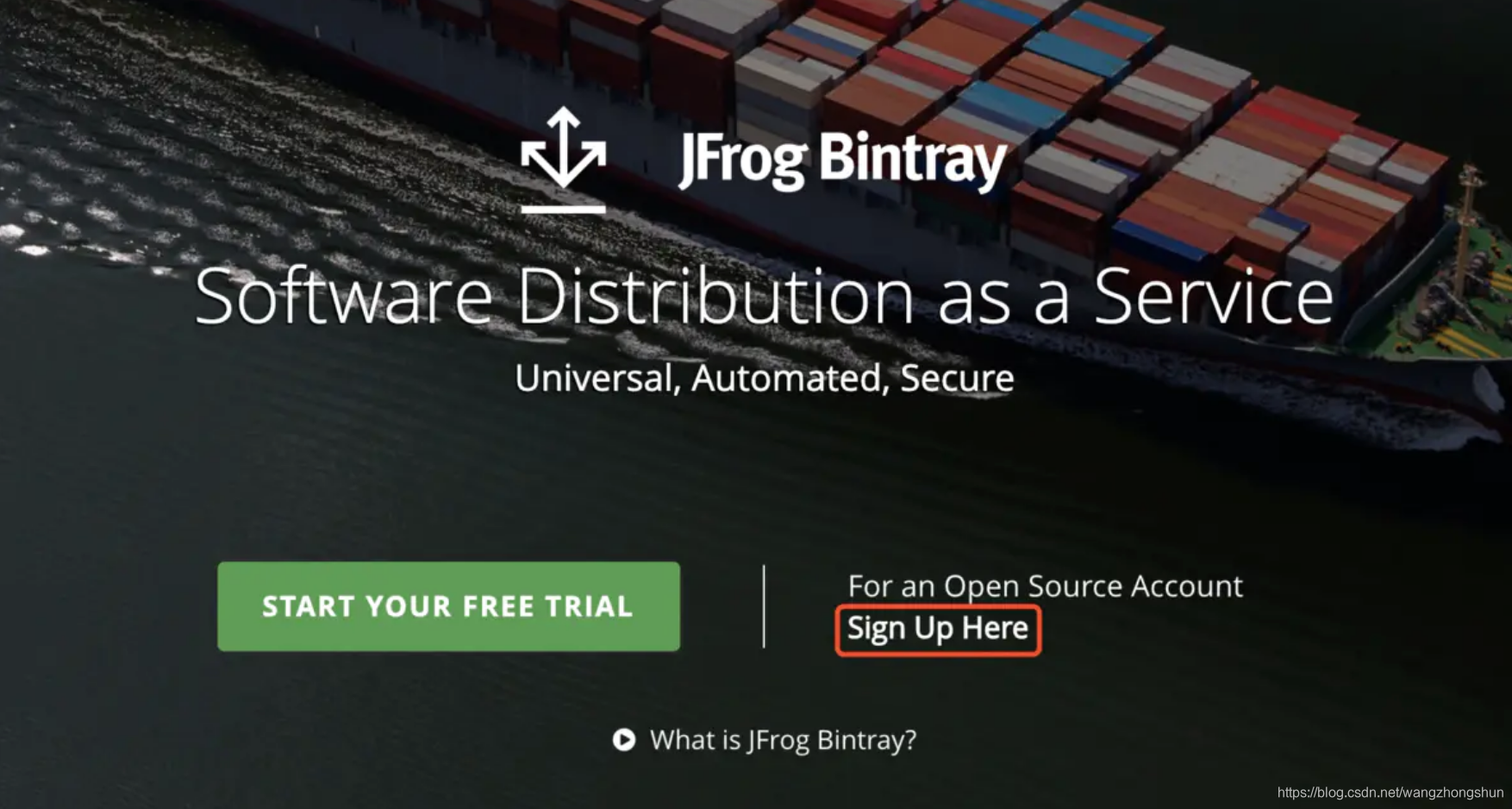
2、個人ページ、新しいリポジトリがMavne倉庫作成し、[追加]をクリックし
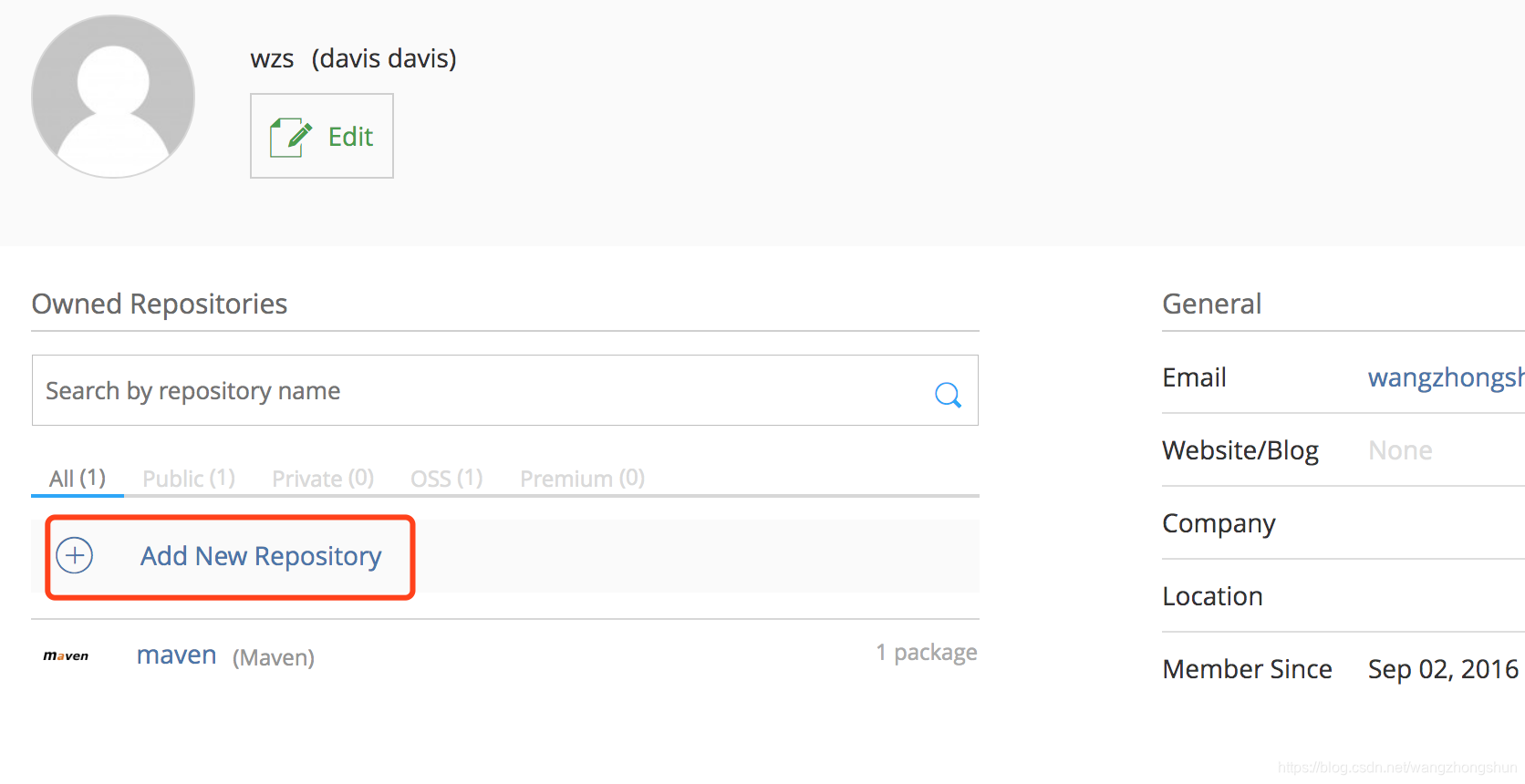
、倉庫名が有用以降を忘れないでください、3、情報の倉庫で塗りつぶしを
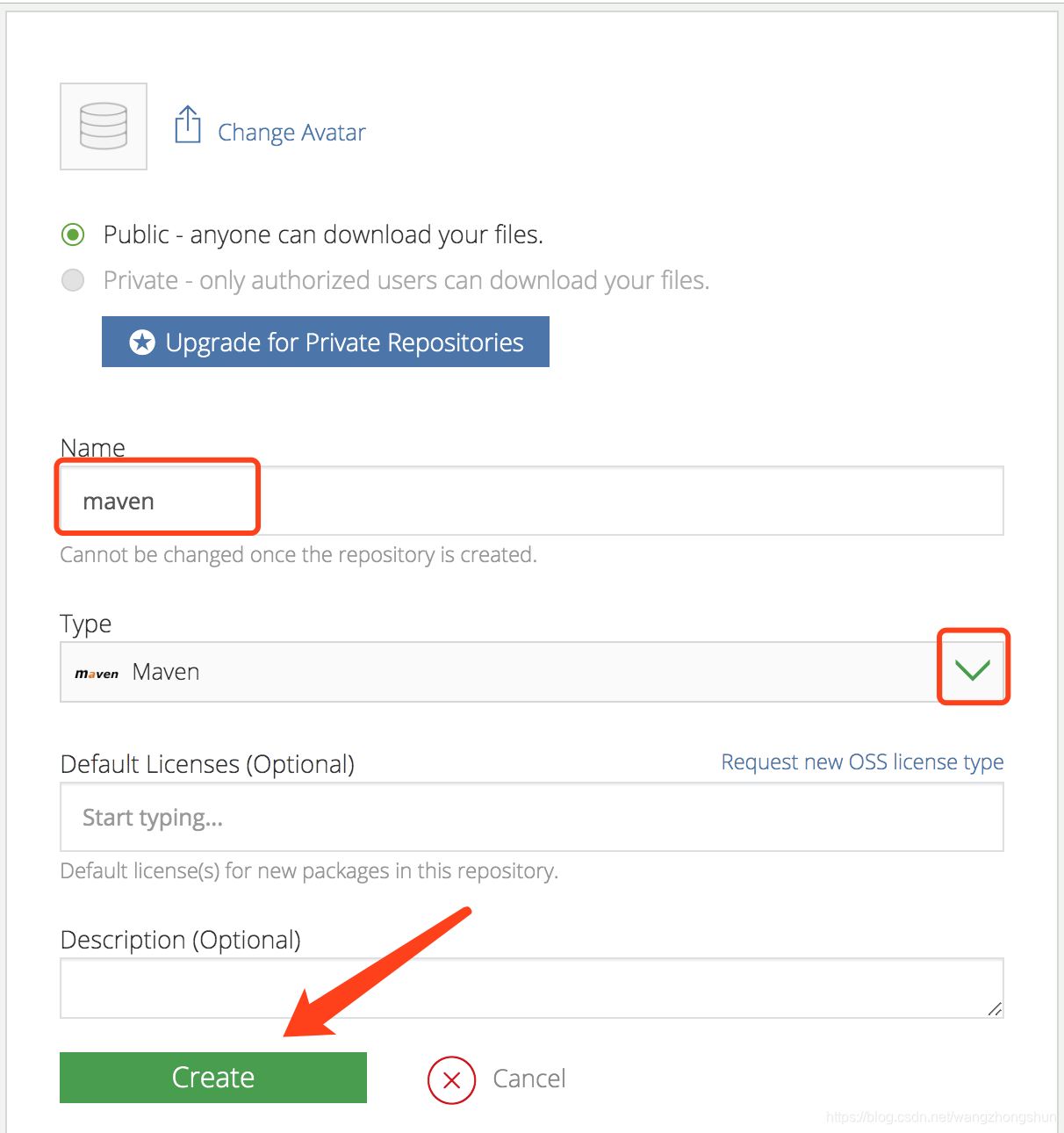
第二に、jcenterにプロジェクトをアップロード
1.設定のAndroidプロジェクト
Build.gradleは、プロジェクトのルートディレクトリに次のコードを追加します。
classpath 'com.github.dcendents:android-maven-gradle-plugin:1.4.1'
classpath 'com.jfrog.bintray.gradle:gradle-bintray-plugin:1.4'
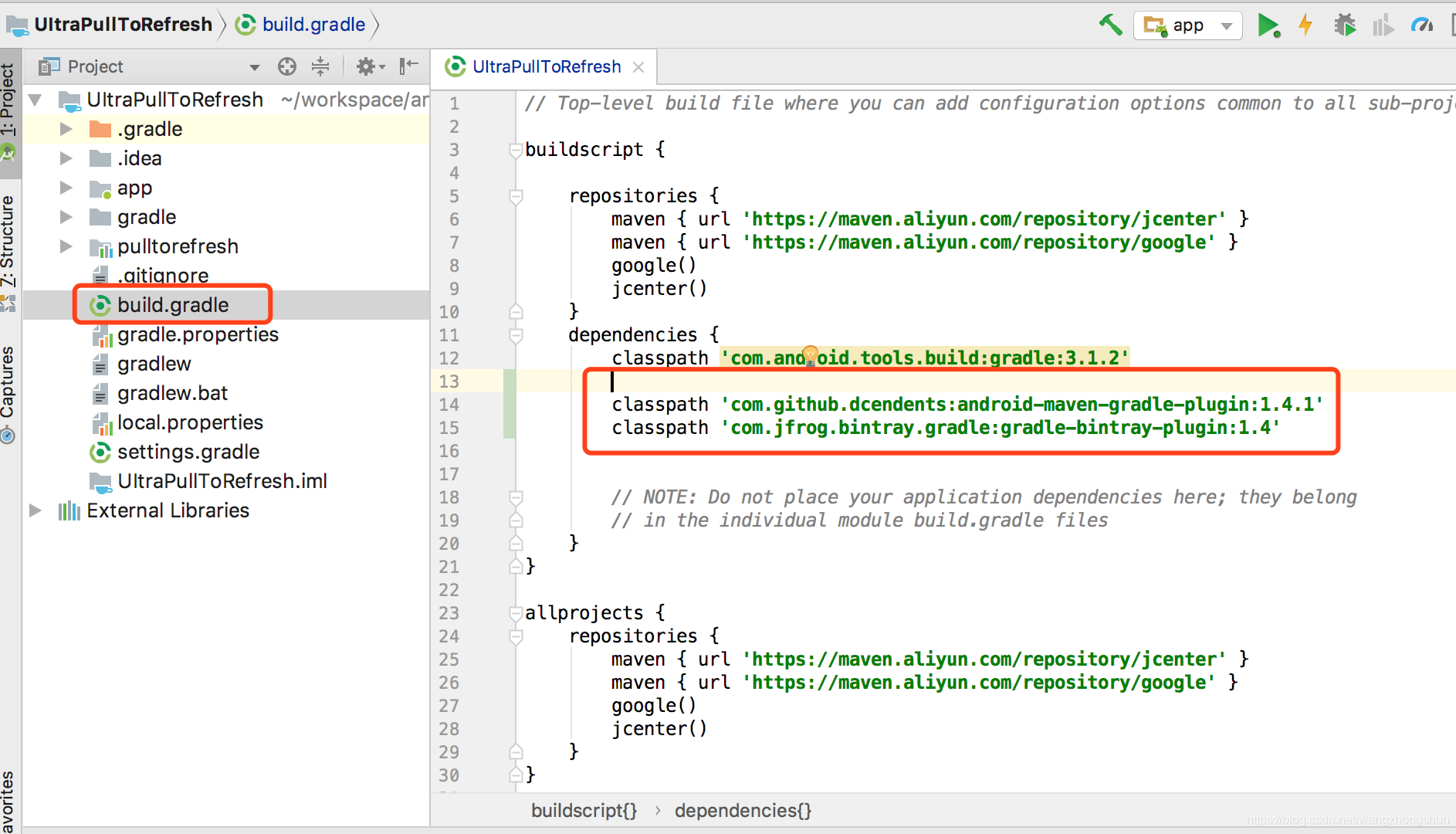
次のようにモジュールのプロジェクトをアップロードする必要があるのルートディレクトリ内のj build.gradleファイルを作成し、文書が読み取ります。
// 这里添加下面两行代码。
apply plugin: 'com.github.dcendents.android-maven'
apply plugin: 'com.jfrog.bintray'
// 定义两个链接,下面会用到。
def siteUrl = 'https://github.com/881205wzs/UItraPullToRefresh' // 项目主页。
def gitUrl = 'https://github.com/881205wzs/UItraPullToRefresh.git' // Git仓库的url。
// 唯一包名,比如implementation 'com.davis.ui.pulltorefresh:pulltorefresh:2.1.0'中的com.davis.ui.pulltorefresh就是这里配置的。
group = "com.davis.ui.pulltorefresh"
//项目引用的版本号,比如implementation 'com.davis.ui.pulltorefresh:pulltorefresh:2.1.0'中的2.1.0就是这里配置的。
version = "2.1.0"
install {
repositories.mavenInstaller {
// 生成pom.xml和参数
pom {
project {
packaging 'aar'
// 项目描述,复制我的话,这里需要修改。
name 'uitrapulltorefresh'// 可选,项目名称。
description 'UItraPullToRefresh project describe'// 可选,项目描述。
url siteUrl // 项目主页,这里是引用上面定义好。
// 软件开源协议,现在一般都是Apache License2.0吧,复制我的,这里不需要修改。
licenses {
license {
name 'The Apache Software License, Version 2.0'
url 'http://www.apache.org/licenses/LICENSE-2.0.txt'
}
}
//填写开发者基本信息,复制我的,这里需要修改。
developers {
developer {
id 'wzs' // 开发者的id。
name 'daivs' // 开发者名字。
email '[email protected]' // 开发者邮箱。
}
}
// SCM,复制我的,这里不需要修改。
scm {
connection gitUrl // Git仓库地址。
developerConnection gitUrl // Git仓库地址。
url siteUrl // 项目主页。
}
}
}
}
}
// 生成jar包的task,不需要修改。
task sourcesJar(type: Jar) {
from android.sourceSets.main.java.srcDirs
classifier = 'sources'
}
// 生成jarDoc的task,不需要修改。
task javadoc(type: Javadoc) {
source = android.sourceSets.main.java.srcDirs
classpath += project.files(android.getBootClasspath().join(File.pathSeparator))
// destinationDir = file("../javadoc/")
failOnError false // 忽略注释语法错误,如果用jdk1.8你的注释写的不规范就编译不过。
}
// 生成javaDoc的jar,不需要修改。
task javadocJar(type: Jar, dependsOn: javadoc) {
classifier = 'javadoc'
from javadoc.destinationDir
}
artifacts {
archives javadocJar
archives sourcesJar
}
// 这里是读取Bintray相关的信息,我们上传项目到github上的时候会把gradle文件传上去,所以不要把帐号密码的信息直接写在这里,写在local.properties中,这里动态读取。
Properties properties = new Properties()
properties.load(project.rootProject.file('local.properties').newDataInputStream())
bintray {
user = properties.getProperty("bintray.user") // Bintray的用户名。
key = properties.getProperty("bintray.apikey") // Bintray刚才保存的ApiKey。
configurations = ['archives']
pkg {
repo = "maven" //Repository名字 需要自己在bintray网站上先添加
name = "UItraPullToRefresh"// 发布到Bintray上的项目名字,这里的名字不是implementation 'com.davis.ui.pulltorefresh:pulltorefresh:2.1.0'中的pulltorefresh。
userOrg = 'wzs'//Bintray的组织id
websiteUrl = siteUrl
vcsUrl = gitUrl
licenses = ["Apache-2.0"]
publish = true // 是否是公开项目。
}
}
注:在最后的bintray里面有从local.properties文件中获取用户名跟apikey。这是保密信息,我们不能暴露给别人,build.gradle文件我们会提交到git服务器上,但是local.properties文件不会提交。
local.propertiesファイルには、自分自身の交換を行うために、キーは私がちょうど変更され、間違ったキーがあり、最後に2行を追加します。
bintray.user=wzs
bintray.apikey=ac8137c9138a8b49a18a323260041fcf1f75a6f
当社は、登録ユーザー名、ビューへの公式WebサイトにアクセスするAPIキーjcenterの必要性です。ユーザーインターフェイスを変更し、左のAPIキー]ボタンをクリックし、パスワードを入力してください入力して、それを見ることができます。置き換えlocal.propertiesにこのキーをコピーしてください。
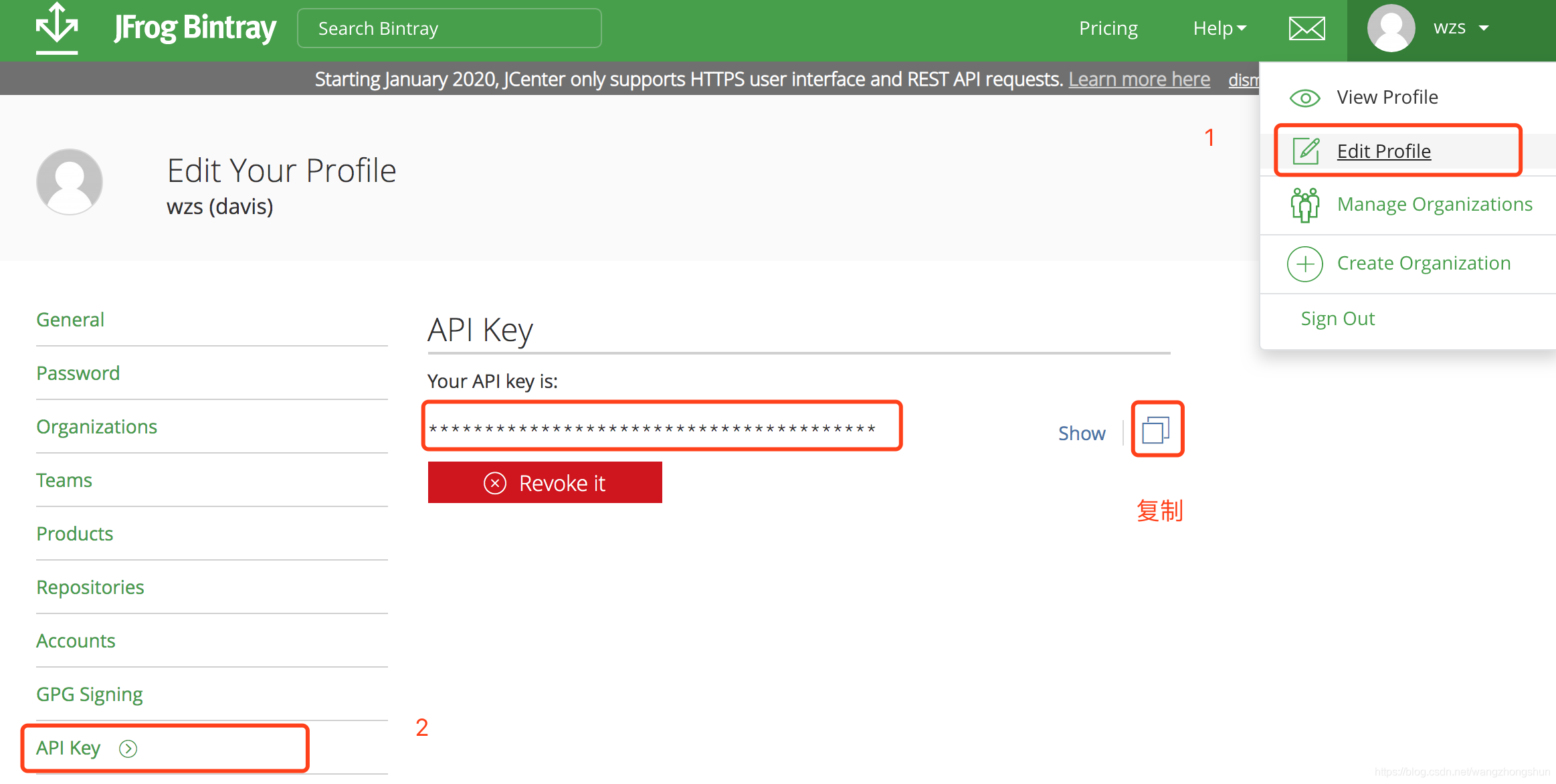
その後、我々はbuild.gradleファイルモジュールのルートディレクトリの末尾に次のコードを追加します。
apply from: 'j-build.gradle'
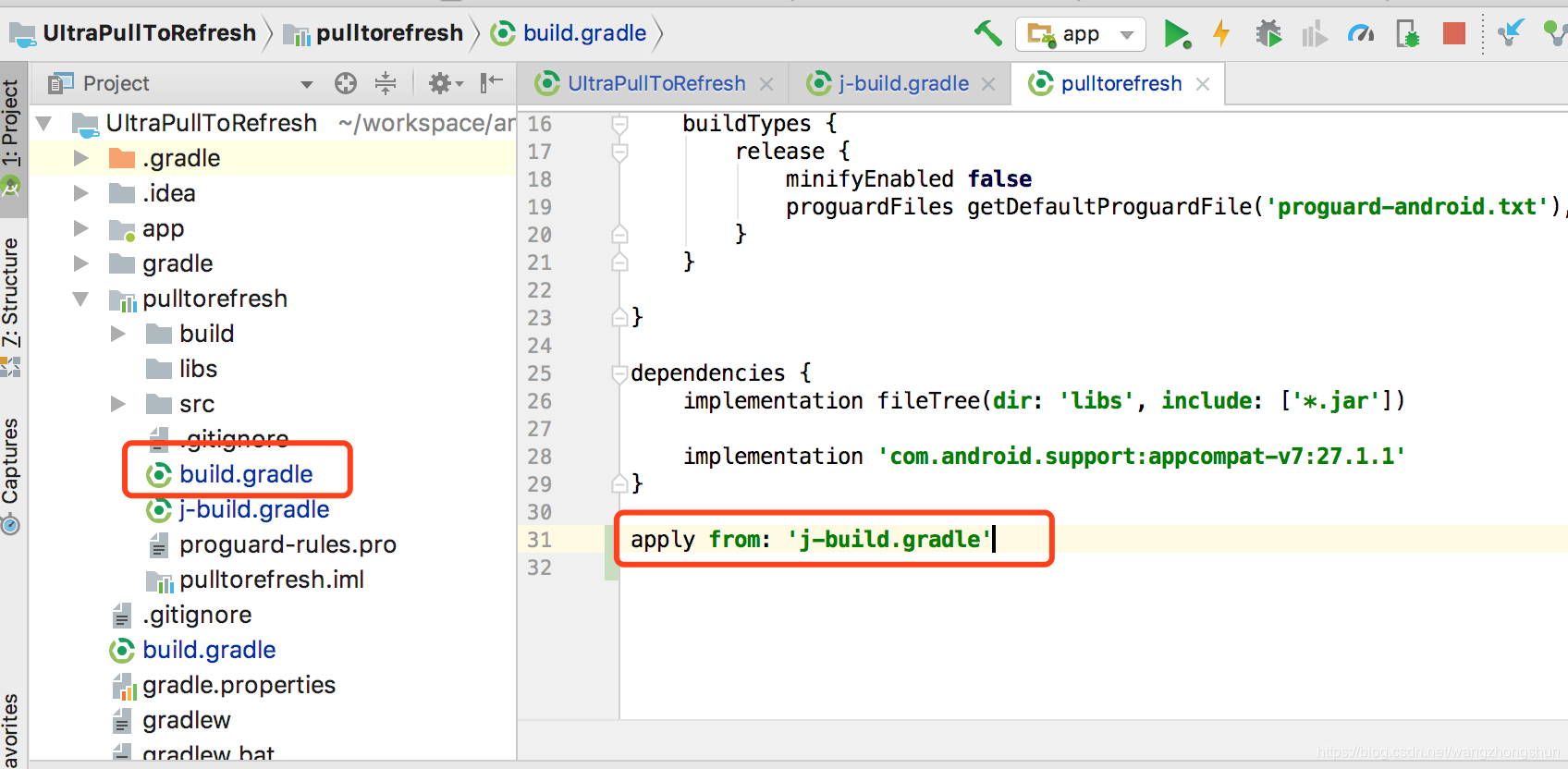
Gradleのコマンドのアップロード
Gradleのコマンド、環境変数に追加最初graldeを使用するようにjcenterニーズにプロジェクトをアップロードします。環境変数を設定する方法の繰り返しで、ここではありません。
アンドロイドスタジオの下部には、ターミナルのボタンがあります。ターミナルインタフェースを入力するには、それをクリックします。
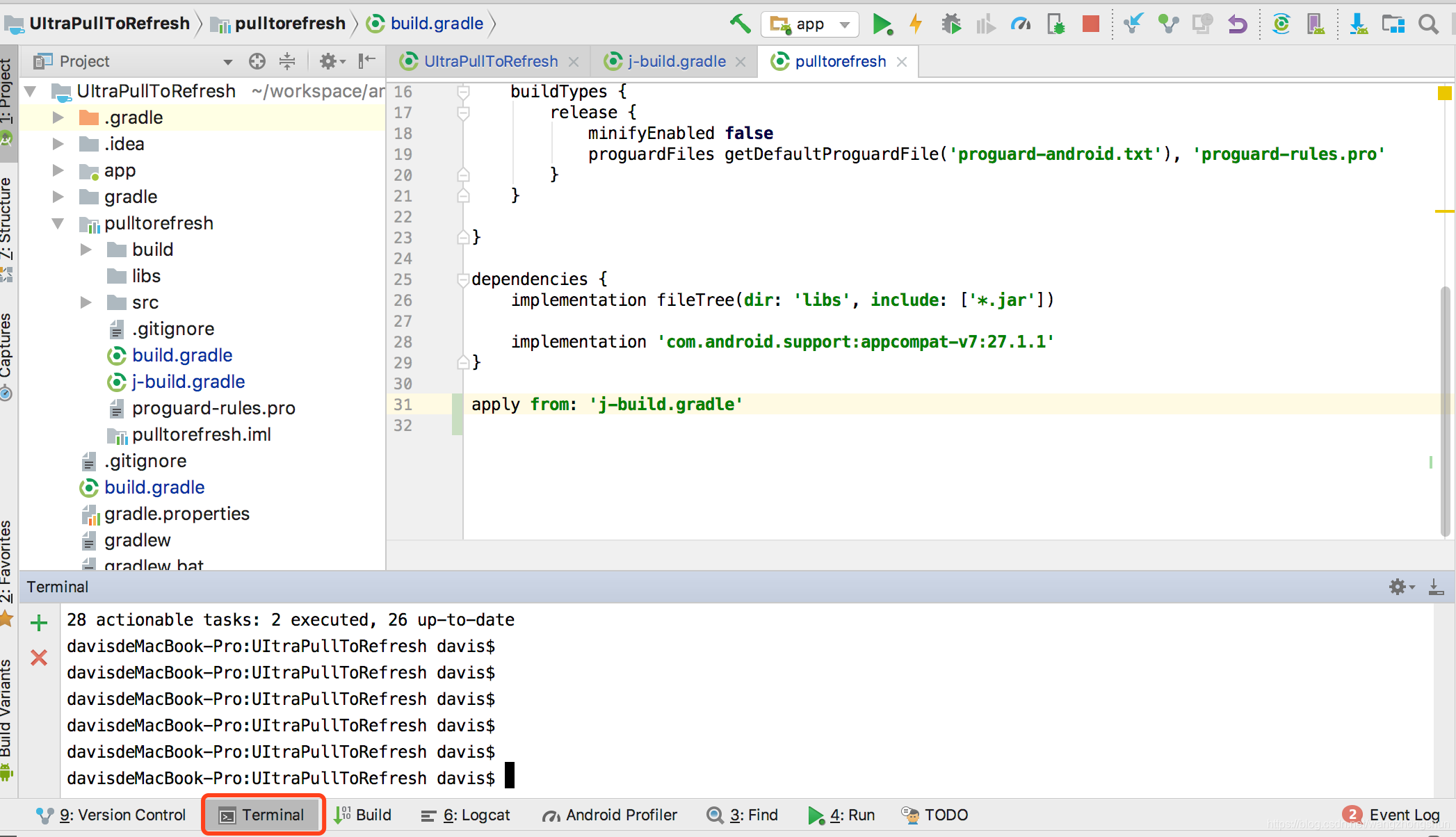
ターンでは、次のコマンドを実行します。
gradle clean
gradle install
その成功にSUCCESSFULが表示されますを構築します。
その後bintrayにアイテムを提出し続けるためのコマンドを入力します。
gradle bintrayUpload
このコマンドは、アップロードの進行状況を促しBUILD SUCCESSFULが表示されます、最後の成功を100%にそれをアップロードします。このステップで、あなたは、プログレスバーが90%に達している、と彼は最後のステップを送りました。
3、プロジェクト内で引用されました
あなたのMavenのURLを取得し、プロジェクトのルートディレクトリにあるのconfigure build.gradleは、使用する必要があります。
maven { url 'https://dl.bintray.com/wzs/maven'}
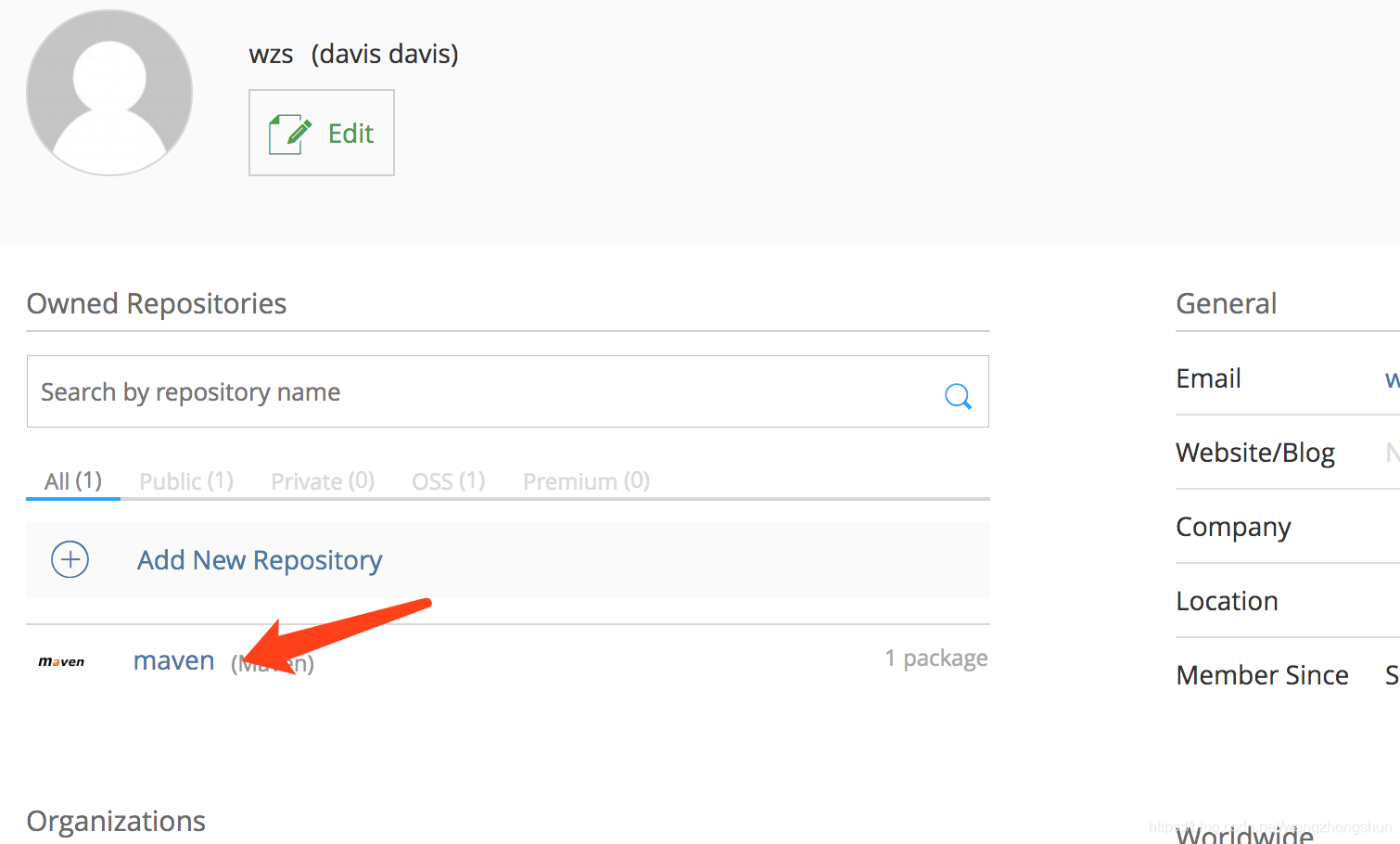
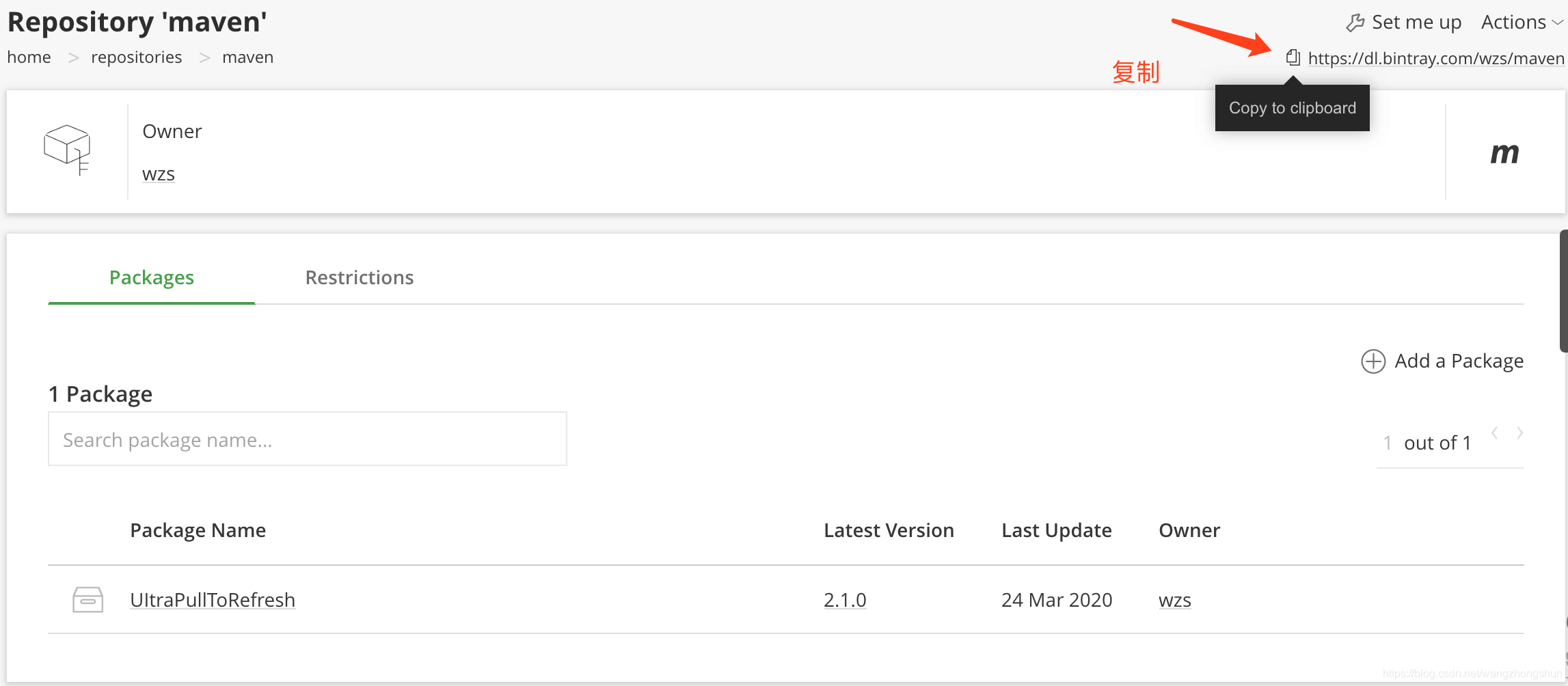
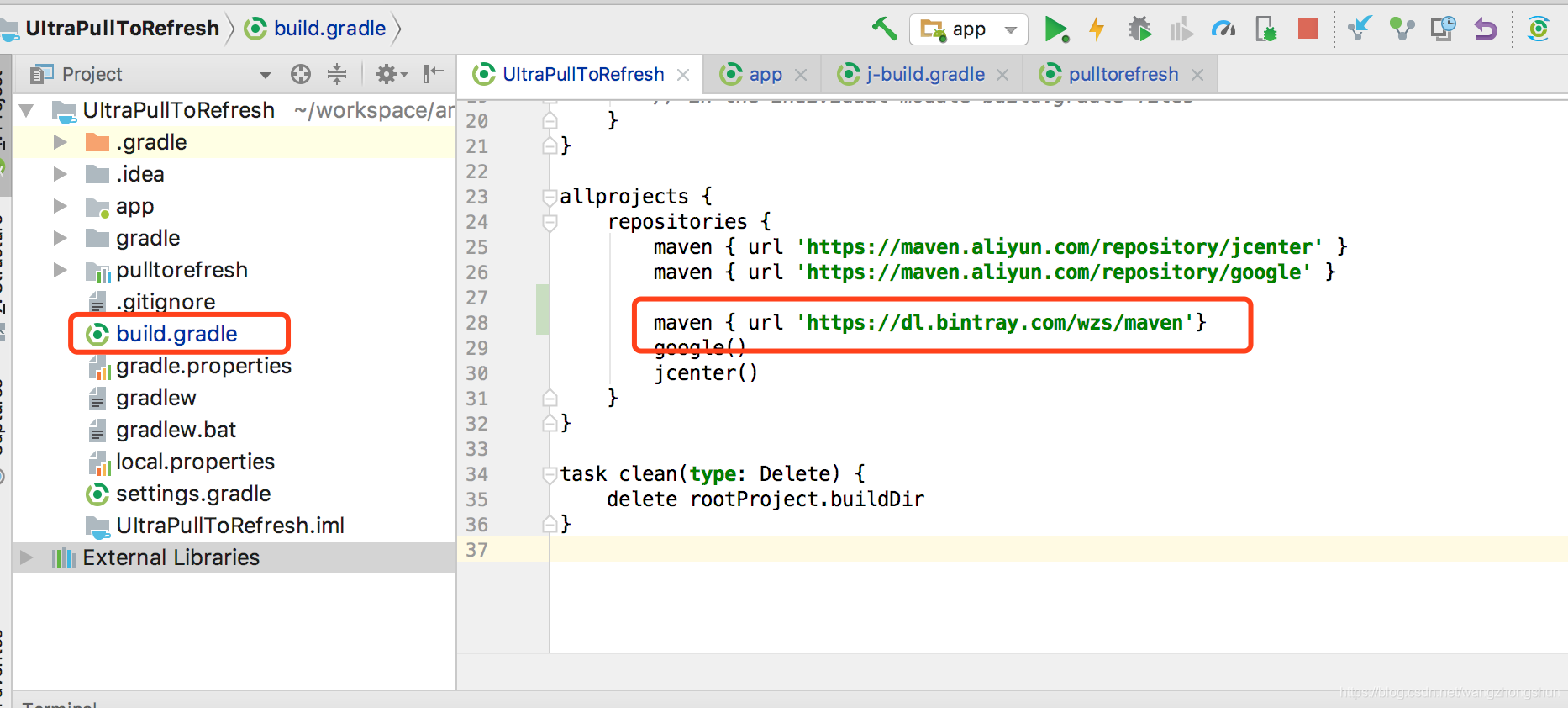
あなたはbuild.gradleファイル参照のMoudleに頼る追加することができます。
implementation 'com.davis.ui.pulltorefresh:pulltorefresh:2.1.0'
Bintray libの概要でのMaven、Gradleでは、ツタやその他の設定を参照見つけることができる
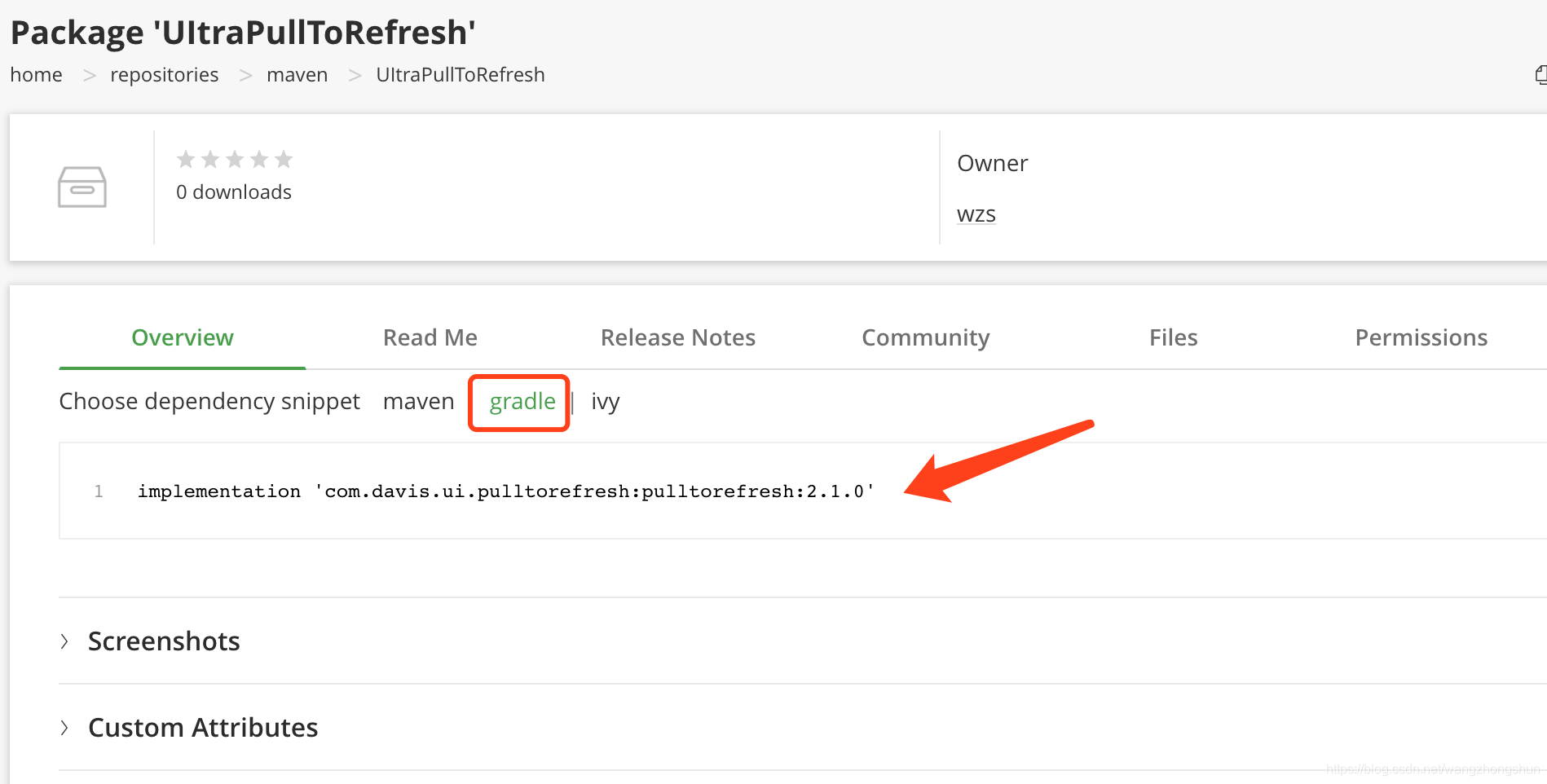
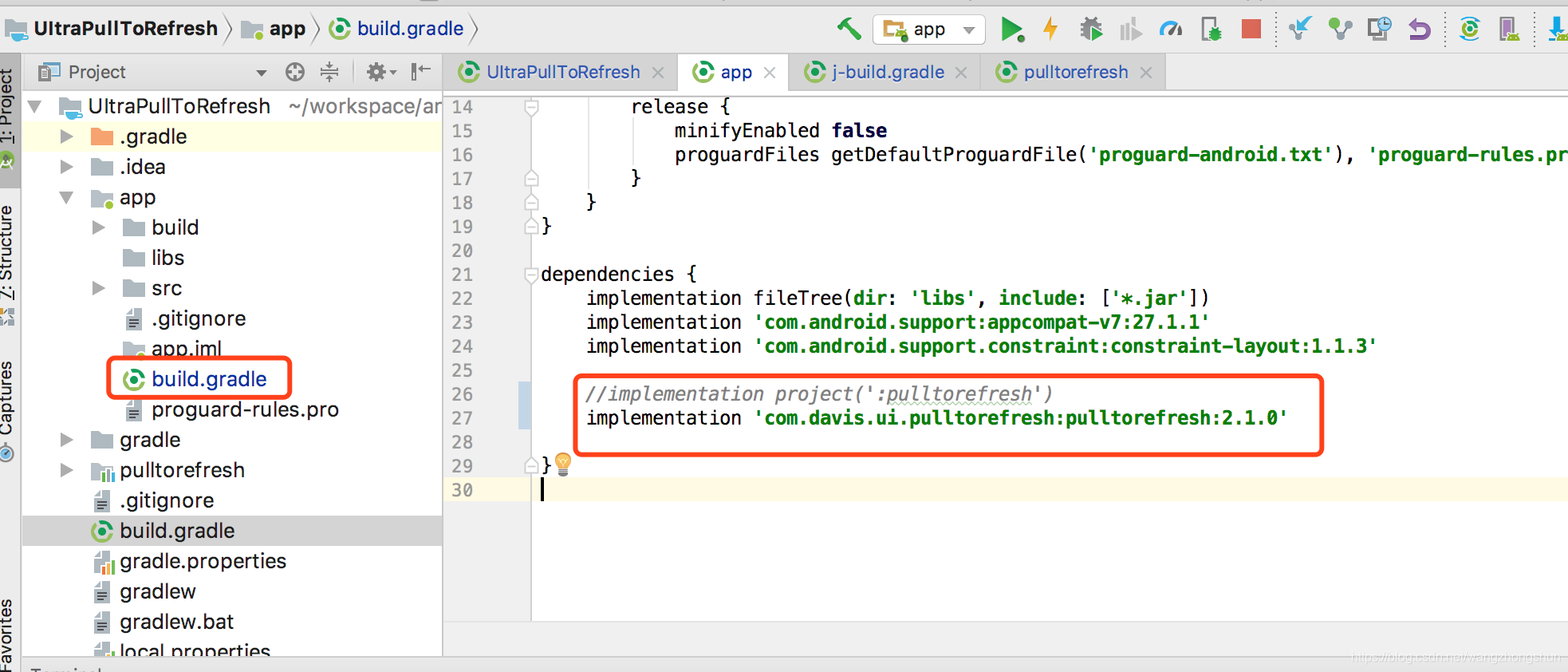
、それが他の人と共有されている場合、build.gradleの彼らのプロジェクトの全員のニーズを今、あなたのlibが正常に使用することができますが、幸い、自分の使用、Jcenterは、標準的な管理ライブラリですので、あなたのlib Jcenterライブラリを同期させる必要があるので、それ以外の場合は、あなたのlibをダウンロードすることはできません、Mavenの{URL「https://dl.bintray.com/wzs/maven」}を追加ほぼすべてのアクセスにbuild.gradle jcenter()に含まれます。
3、JCenterに追加
あなたのライブラリーのパスに最初のアップロードの下でまず、し、次に> jcenter、独自のlibを追加するには、[追加アクション]をクリックします。
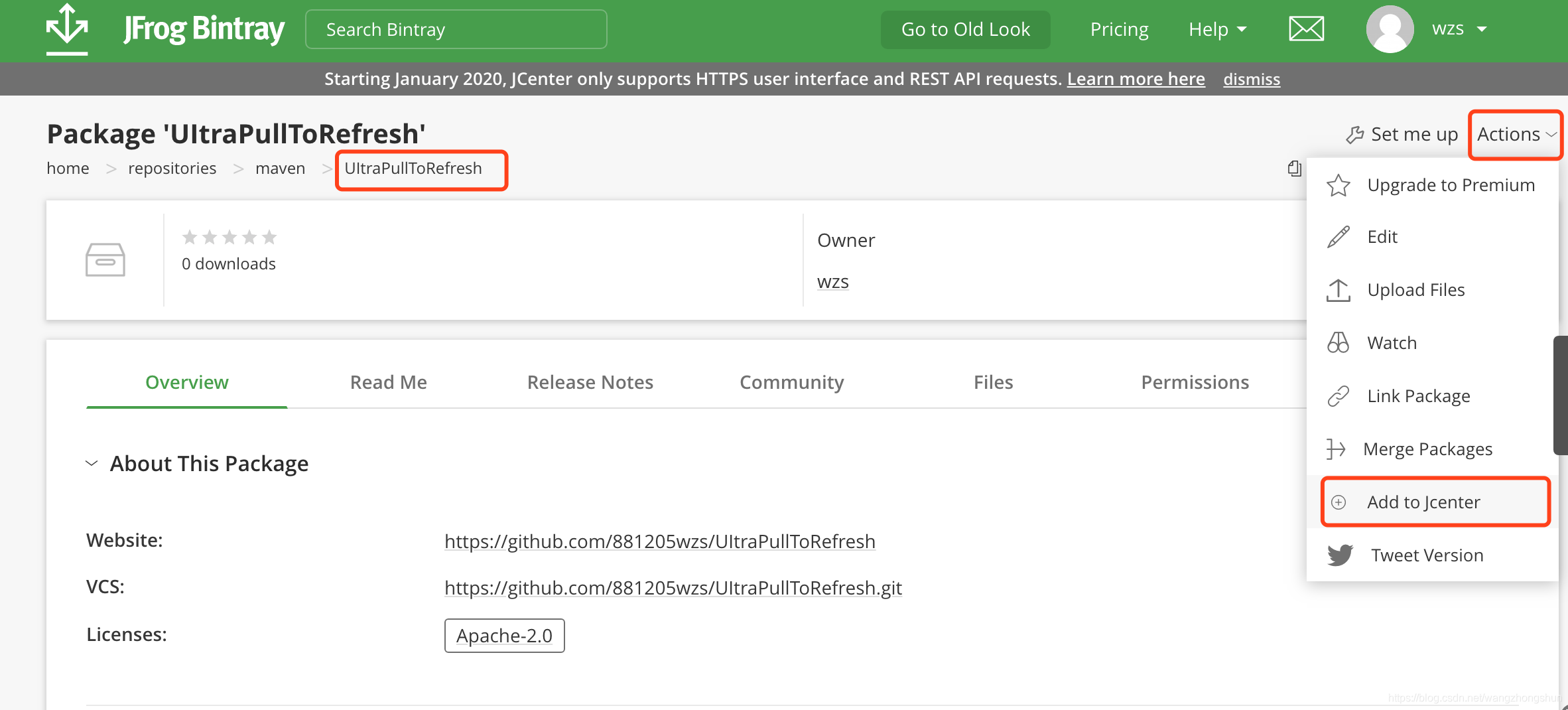
ここにあなたの状況libの選択、そうでない場合はPOMプロジェクトに応じて、あなただけの後者のオプションを選択することができます。
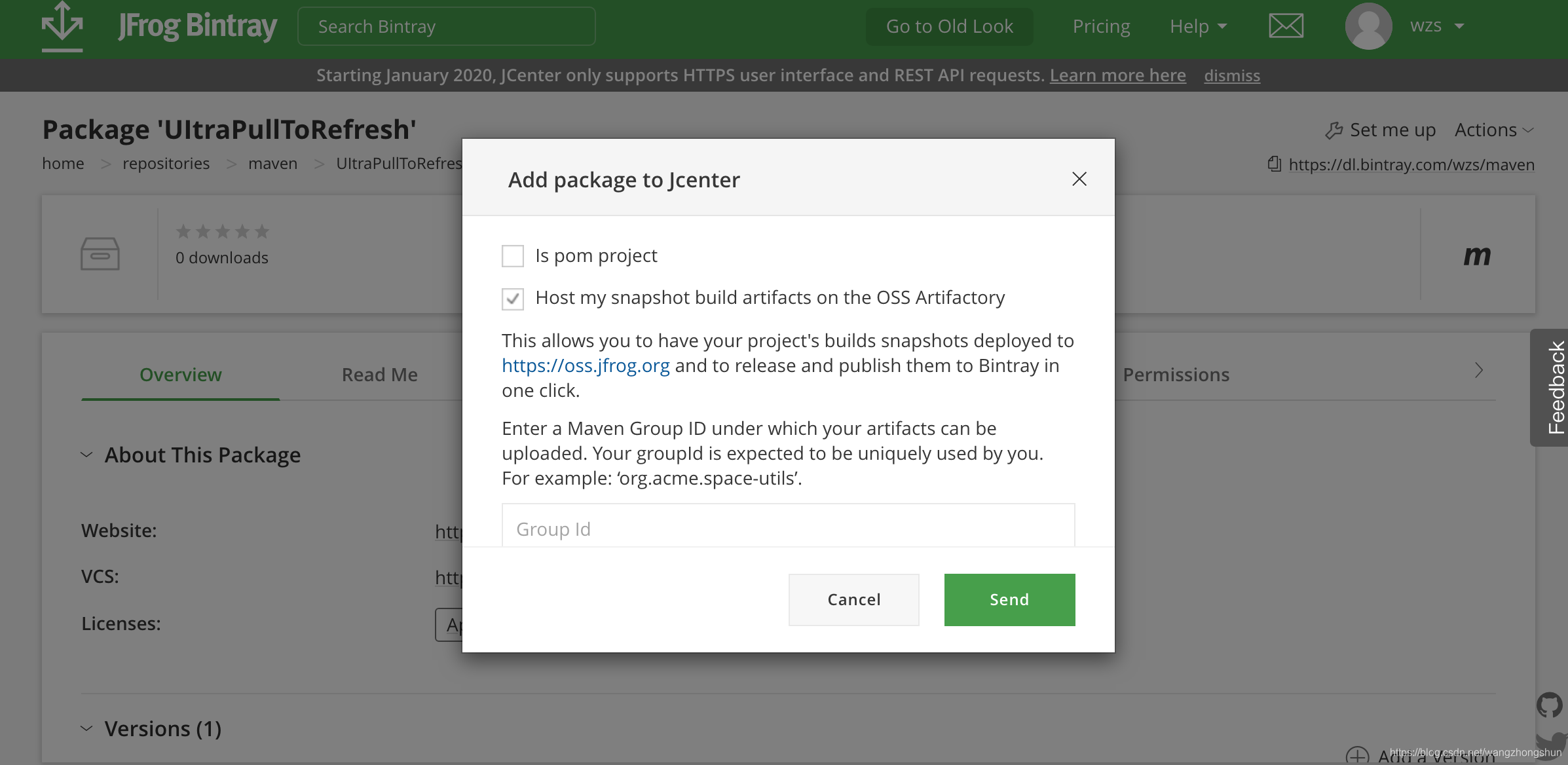
ORでhttps://bintray.com/beta/#/bintray/jcenter
jcenter倉庫を開くことができ、その後、アクションをクリック> [マイパッケージは、独自のlibを追加含めます。
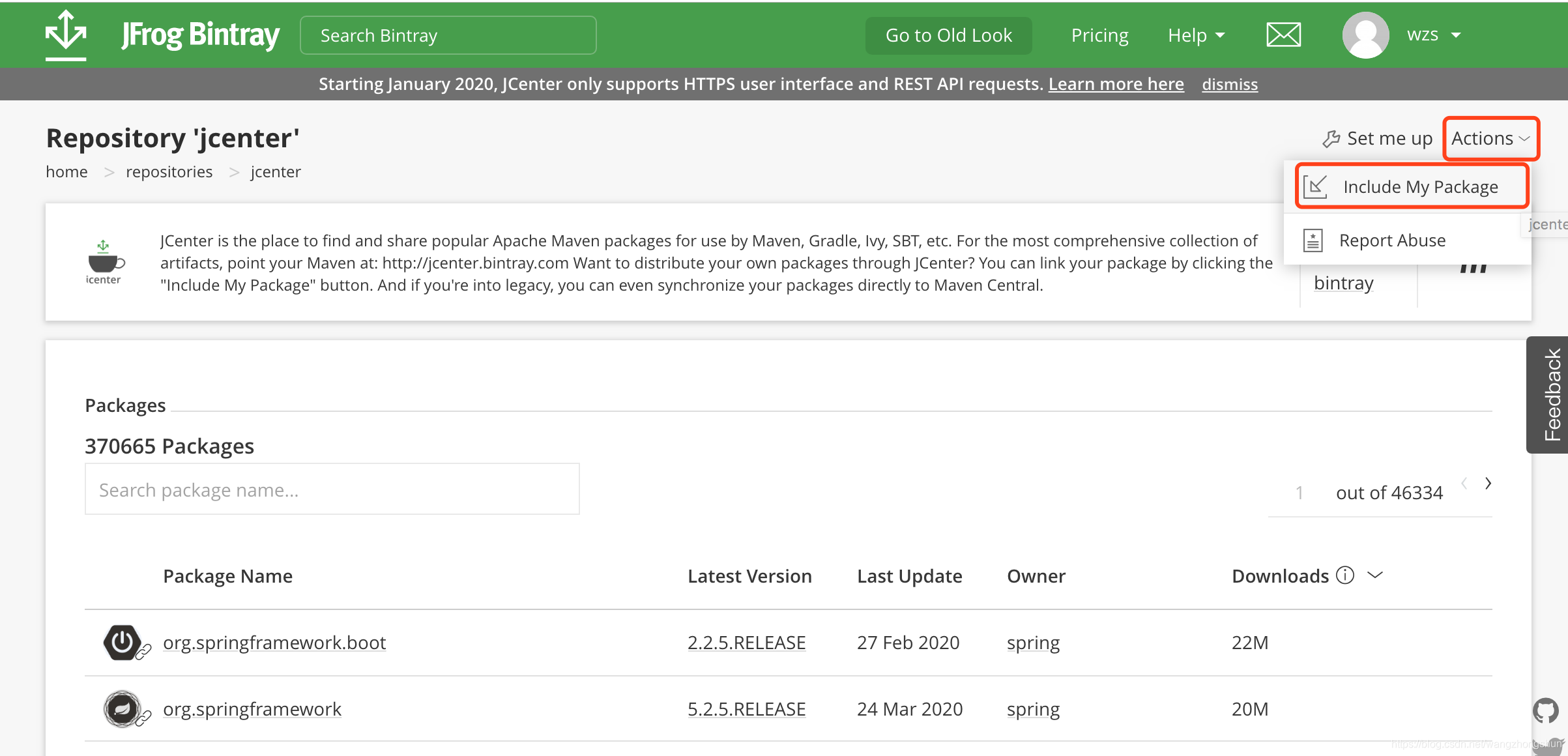
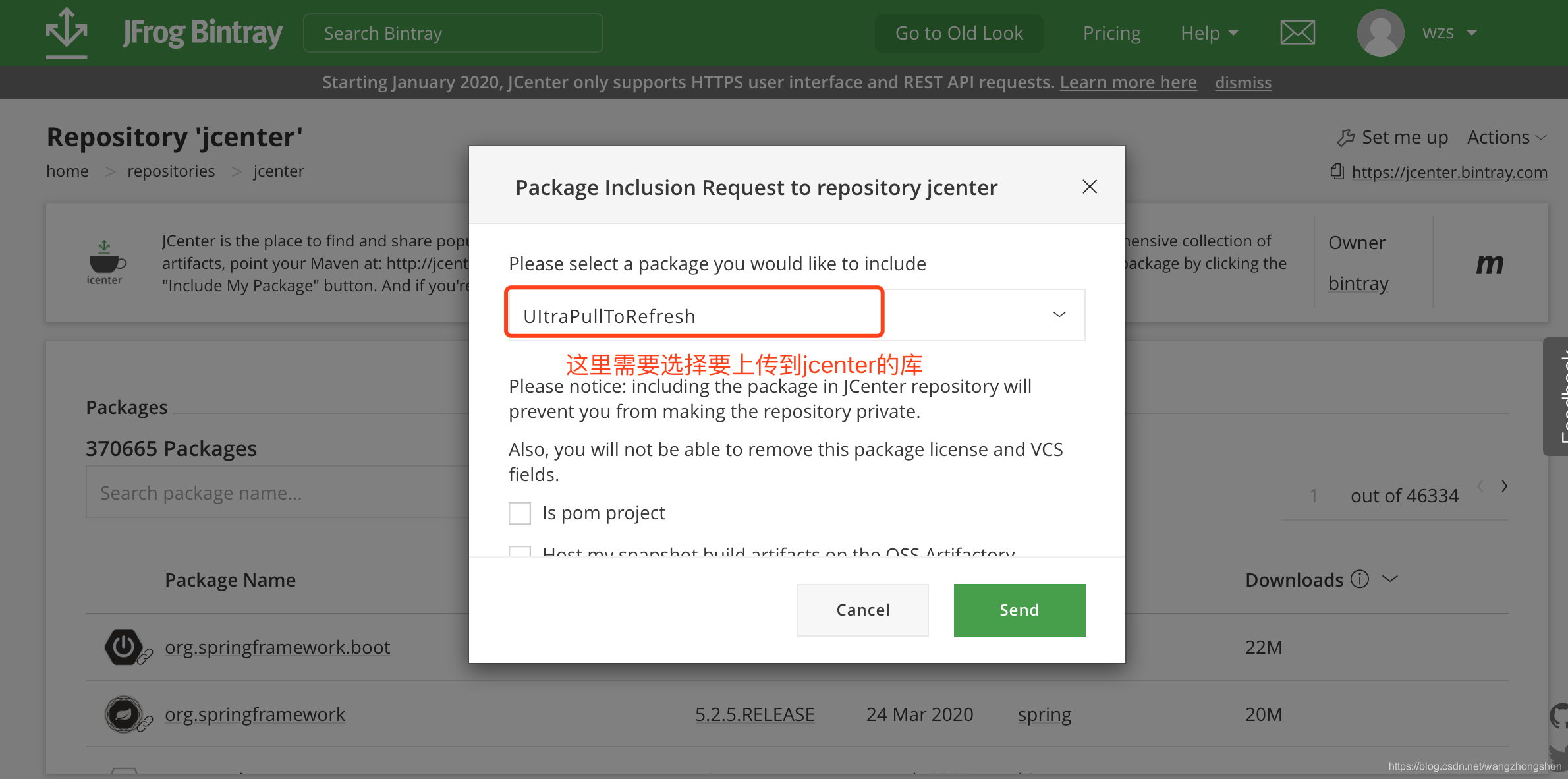
送信し、それの承認を待ちます。

